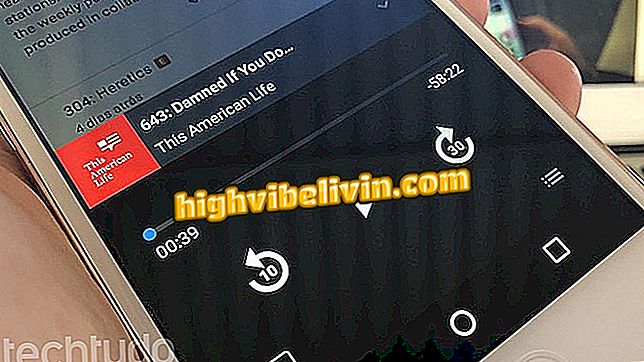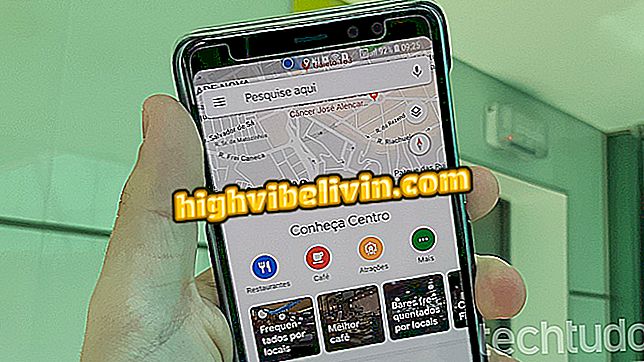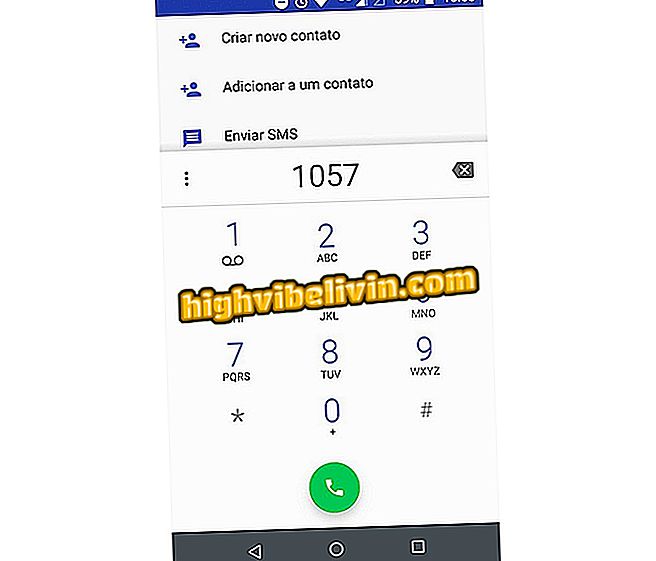Google Maps: trovare la distanza tra le città
Google Maps può essere utilizzato per trovare la distanza tra due città. Esistono due modi per utilizzare l'app del traffico per eseguire la misurazione: tracciare un percorso automobilistico o utilizzare lo strumento di misurazione, che indica la distanza in linea retta, ad esempio per stimare il tempo di volo. La funzione di Google promette di aiutarti a pianificare viaggi o anche a viaggiare giorno per giorno ed è disponibile nell'app gratuita per telefoni Android e iPhone (iOS).
Nel seguente tutorial, scopri come misurare la distanza tra due luoghi su Google Maps dal tuo telefono cellulare e dal tuo computer. Sul cellulare, la procedura è stata eseguita su un Moto E4 con Android 7.1.1 Nougat, ma i suggerimenti sono validi anche per gli utenti di dispositivi Apple.
Google Maps per cellulari migliora le ricerche e ha ridisegnato le immagini

Funzionalità di Google Maps poco conosciute
Vuoi comprare il cellulare, la TV e altri prodotti scontati? Conoscere il confronto
Sul cellulare
Passaggio 1. Apri Google Maps e tocca "Vai" nell'angolo in basso a destra dello schermo. Per impostazione predefinita, l'applicazione imposta la posizione corrente come punto di partenza. Se desideri selezionare un'altra posizione, tocca "La tua posizione" e inserisci il nome della città;

Scegli le città per misurare le distanze in Google Maps per cellulari
Passaggio 2. Quindi, scegliere il nome della città di destinazione ed eseguire la ricerca. Assicurati di selezionare il percorso in auto per vedere la distanza tra le città su strada. Il chilometraggio verrà visualizzato nella parte inferiore dello schermo, così come il tempo stimato;

Misura la distanza tra le città tramite Google Maps per cellulari
Passaggio 3. Per misurare la distanza su una linea retta, toccare il nome della città sulla mappa, quindi fare nuovamente clic sul nome della città nella parte inferiore dello schermo;

Scegli la prima città per tracciare il percorso di viaggio in Google Maps per cellulari
Passaggio 4. Quindi andare su "Misura distanza" e posizionare il secondo punto sulla città di destinazione. La distanza diritta verrà visualizzata nella parte inferiore dello schermo. Il tempo non è indicato, in quanto non è noto il mezzo di trasporto né il percorso da utilizzare.

Misura la distanza diritta con Google Maps per cellulari
Sul pc
Passaggio 1. Apri Google Maps e utilizza la ricerca per trovare la città di destinazione. Quindi fare clic su "Rotte";

Mappare un percorso verso la città di destinazione con Google Maps per il tuo computer
Passaggio 2. Per impostazione predefinita, l'applicazione definisce la posizione corrente come punto di partenza. Se vuoi selezionare un altro luogo, clicca su "La tua posizione" e inserisci il nome della città;

Scegli le città di origine e destinazione in Google Maps per PC
Passaggio 3. La distanza del percorso più veloce verrà visualizzata nella barra laterale sinistra. L'informazione include anche una stima del tempo;

Misura la distanza tra le città da Google Maps sul tuo computer
Passaggio 4. Per misurare la distanza su una linea retta, individuare la prima città e fare clic con il tasto destro del mouse su di essa. Nel menu di scelta rapida, vai su "Misura distanza";

Imposta il primo punto per conoscere il percorso rettilineo tra due luoghi in Google Maps per computer
Passaggio 5. Infine, individuare la seconda città e fare clic su di essa per aggiungere un punto. La distanza diritta verrà visualizzata nella parte inferiore dello schermo. Il tempo non è indicato, in quanto non è noto il mezzo di trasporto né il percorso da utilizzare.

Misura la distanza tra due punti con Google Maps per PC
Pronto. Approfitta dei consigli per il calcolo della distanza tra le città su Google Maps tramite PC o cellulare.
Qual è la migliore app in competizione da Waze e Google Maps? Commento sul.